
이제 스마트폰은 현대인들의 생활에서 필수품으로 사용되고 있습니다. 휴대폰의 편리한 기능들은 계속해서 생겨나고 있지만, 그만큼 악성 소프트웨어에 노출되는 위험성을 아직도 잡고 있지 못한다는 한계를 가지고 있습니다.
그래서 핸드폰 바이러스 검사를 본인이 자체적으로 수시로 해주면서 최대한 악성코드에 걸리지 않도록 예방하는 것이 중요한데요.
오히려 휴대폰 악성 검사를 한답시고 정체 모를 앱을 설치하면서 악성코드가 설치될 수 있는 위험성이 있습니다. 따라서 스마트폰 바이러스 앱 설치 없이 확인하는 방법에 대해 두가지를 설명드리려고 합니다.
목차
① 스마트폰 바이러스 검사 방법
스마트폰을 사용하다 보면 은행 어플부터 해서 다양한 기능이 있는 앱이 많다보니 바이러스에 감염될 위험성이 많습니다. 갤럭시의 경우 기본적으로 앱 설치 없이 설정-운영체제에서 지원이 가능합니다.
아래를 따라 실행해주세요.

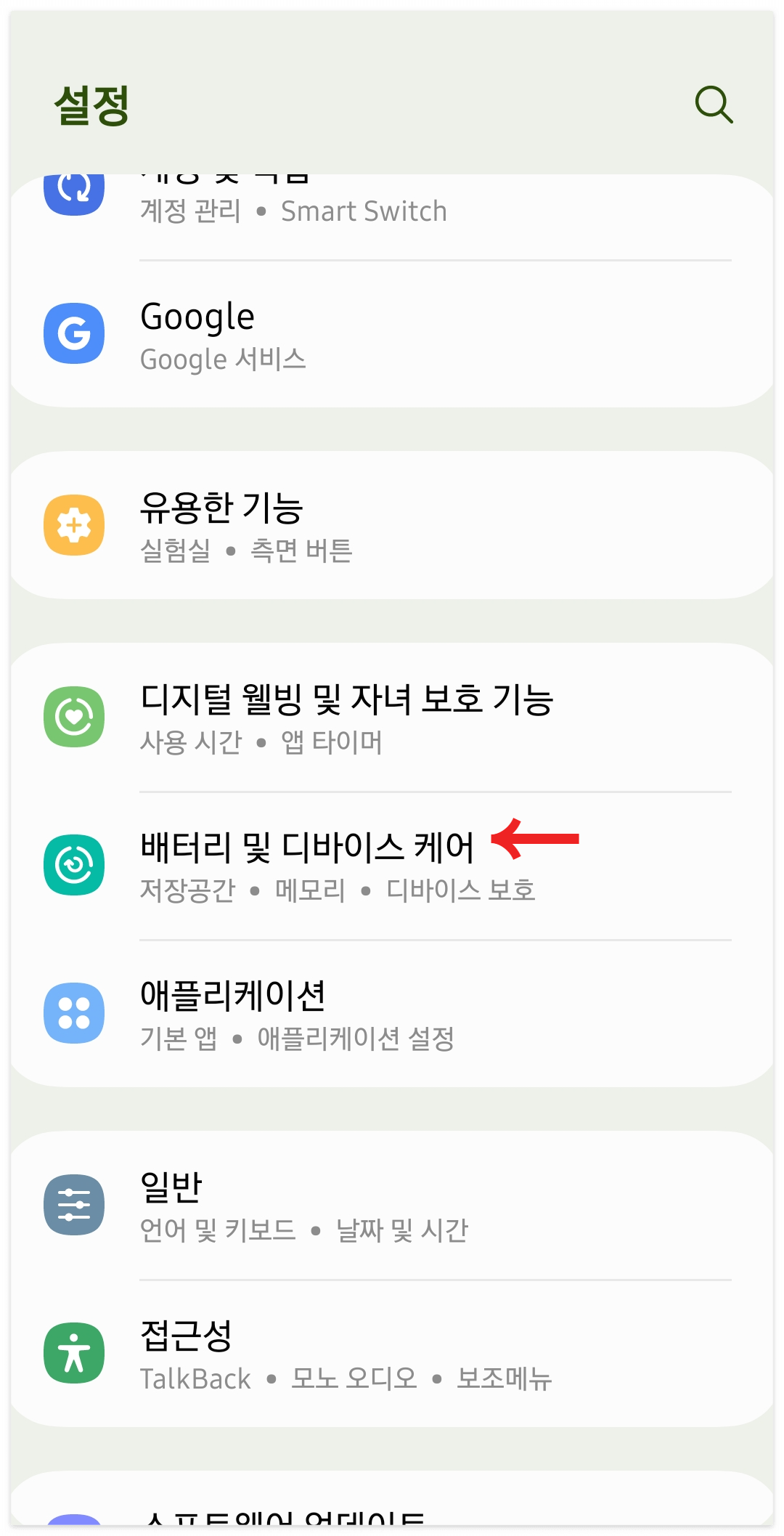
1. [설정]에 들어가 [배터리 및 디바이스케어]를 누릅니다.


2. 한번도 건드린 적이 없다면 [디바이스 보호]가 사용 안 함으로 되어 있는 것을 확인하실 수 있는데요. 이를 클릭하여 사용 안 함을 켜기로 변경해 줍니다.
이는 각종 앱을 설치할 때 보안 문제가 없는 것을 검사하고, 문제가 있는 앱은 설치가 되는 것을 차단하는 기능입니다.
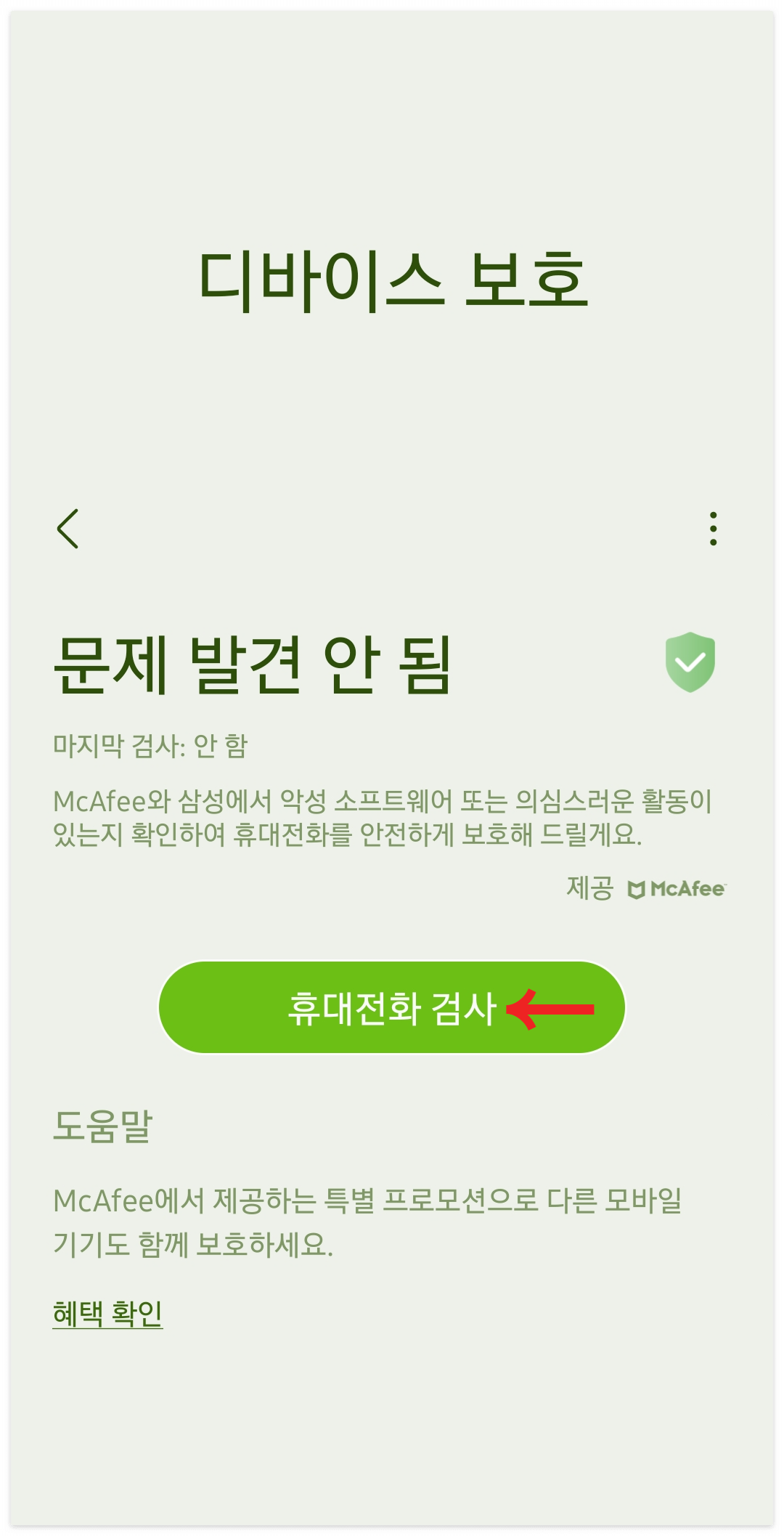

3. 켜기를 누르면 [휴대전화 검사] 버튼이 생성이 됩니다.
검사를 눌러 휴대폰 바이러스 검사를 시행합니다.

4. 검사 진행시 잠깐 핸드폰이 느려질 수 있습니다.
검사 진행은 각 다운로드된 앱에 따라 상이하지만 대략 3~5분 정도 소요되게 됩니다. 완료가 되면 "문제 발견 안 됨" 또는 "문제 발견"과 같이 결과가 나오게 됩니다.


결과 화면에서 오른쪽 3개 점에 있는 [디바이스 보호 설정]을 클릭
✅ 앱을 설치할 때마다 자동검사
✅ 매일 앱 자동검사
이를 켜주시면 더 안전하게 스마트폰을 이용할 수 있습니다.
② 스마트폰 바이러스 검사 방법

1. 갤럭시 스마트폰에 자체적으로 설치되어 있는 [Play 스토어]를 열어줍니다.

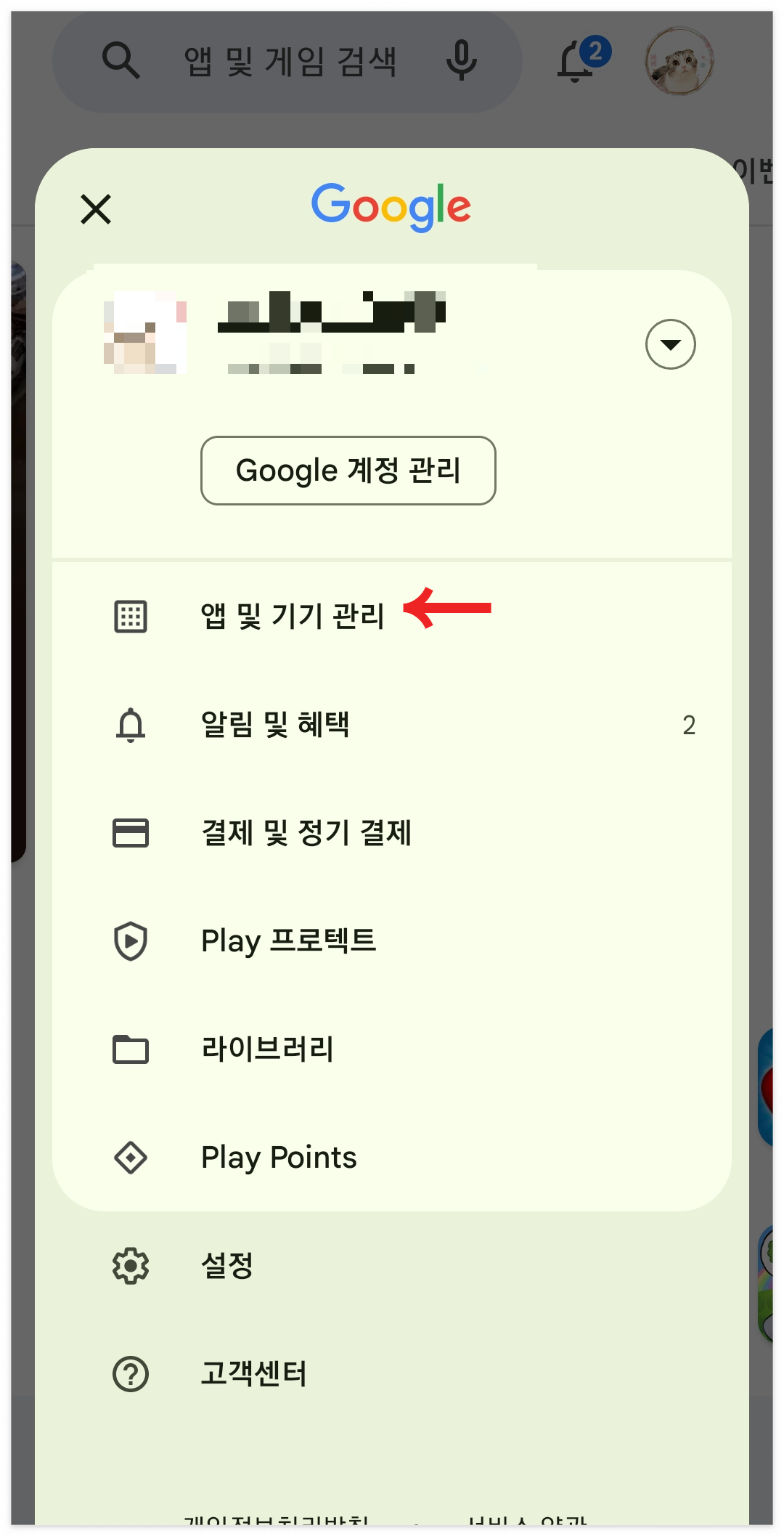
2. 홈에서 오른쪽 상단을 보면 본인의 로그인 되어 있는 프로필 사진이 있습니다.
이를 클릭하여 [앱 및 기기 관리]를 선택합니다.

3. 가장 상단에 있는 [유해한 앱 없음] 란을 선택합니다.


4. [검사]버튼을 눌러 검사를 진행합니다. 소요시간은 10초 안팍으로 소요됩니다.
진행이 완료 되면 Play 프로텍트가 검사 결과를 알려주게 됩니다.
개인정보 및 디바이스 보호 방법
이와같이 앱 없이도 갤럭시 자체적으로 바이러스를 검사하는 방법이 있고, 플레이스토어로 검사하는 방법이 있습니다.
그렇지만 평소 앱을 많이 설치하거나 절대 노출 되면 안 될 소중한 개인정보를 지니고 있다면, 삼성 스마트폰과 연계된 [개인정보 및 디바이스 보호] 탑재를 할 수 있습니다.
태블릿PC, 여러 대의 스마트폰 등 기기 수를 무제한으로 1년 동안 구독하여 이용할 수 있으며 삼성 스마트폰 고객 한정 월 2,583원 정도로 안티 바이러스, VPN 및 개인정보 보호 기능 탑재를 할 수 있습니다.
30일동안 이용 후, 환불 가능하오니 참고하시길 바랍니다.
함께 보면 좋은 글
카톡 추천친구 기준 3가지 이유
이제는 카톡을 사용하지 않는 사람을 찾기 힘들 정도로 카카오톡은 어느새 국민 메신저가 되었습니다. 간혹 추천친구에 번호를 저장하지 않은 겹지인들이 뜨는 것을 보며 기분이 영 찜찜할 때
sosozip.tistory.com
카톡 생일 안 뜨게 비공개 하는 방법
카카오톡은 생일이 다가오면 일주일 전후로 친구들에게 알림이 뜨게 됩니다. 간혹 지인들의 생일 축하를 받기 부담스러워 아무도 모르게 조용히 지나가길 바랄 때가 있는데요. 이럴 때 카톡 생
sosozip.tistory.com
배달의민족 랜덤 할인 쿠폰 : 최대 1만원 쿠폰 코드
나날이 물가들이 오르고 있어서 배달음식 또한 제 돈 주고 먹기에 부담스러운 가격이 되었는데요. 배달의민족에서는 쿠폰을 종종 뿌리고 있어 랜덤 할인 쿠폰이 있나 없나 꼭 찾아보곤 합니다.
sosozip.tistory.com





댓글